有两种方法:一、在电脑itunes上升级,链接电脑先点备份,再点软件更新,升级后再把备份的东西同步到本机上就可以了。二、链接Wi-Fi,在ipad的上设置-通用-软件更新 在ipad的上直接升级。 (比较推荐第二种方法,快捷好用,不会出错,也不用考虑东西不见,无需同步,本机自己完成,只需Wi-Fi。
有很多小伙伴会选择自己下载
iOS
iOS
固件的方法:
1、这里建议大家用苹果官方提供的
iTunes
软件,可以用它把下载的
iOS
固件恢复到
iPhone
上。这款软件可以在苹果苹果官网免费下载并安装,如果是
Mac
系统,是自带
iTunes
软件的,不用再下载;
2、用于恢复的软件准备好以后,接下来请检查下载的固件文件格式。如果是
Windows
系统,固件文件后缀名一写得是
ipsw
结尾才可以;
3、由于不同的网站提供的
iOS
固件文件不一,如果
iOS
固件是
Zip
或
Rar
文件格式,在
Windows
下可以用
Winrar
直接解压出来即可。必须要解压才可以,因为
iTunes
只认
ipsw
结尾的
iOS
固件文件;
4、如果下载的
DMG
格式文件的
iOS
固件,在
Windows
系统下,需要借UltraISO
软件才可以提取出需要的
ipsw
固件。这款软件可以直接百度搜索下载试用版;
5、另外还需要准备
iPhone
自带的数据线,也就是产品自带的。建议用苹果原装正品的,否则会导致
iTunes
识别不了设备,也可是在操作中出现意外情况;
6、工具都准备好以后,接下来就可以开始把
iOS
固件弄到设备上去了。接下来请把
iOS
设备与电脑用数据线连接起来,所示:
7、打开电脑上的
iTunes
软件,这里以
iPhone
手机为例,点击窗口右上方识别到的
iPhone
图标;
8、在开始操作以前,个人建议最好在这里备份一下设备上的数据资料,以免在操作过程中导致数据丢失的情况;
9、如果当前的
iOS
设备没有越狱过,只是系统版本比较低,想要用下载的新固件来升级时,可以按以下的方法来操作:
一、Windows
系统用户请先按键盘上的
Shift
键,再点击“检查更新”按钮;
二、苹果
Mac
OS
用户请先按
option
键,再点击“检查更新”按钮;
10、接着在固件选择窗口中,选取准备的
iOS
固件文件,然后再根据
iTunes
的提示即可把
iOS
固件更新到设备中;
11、如果只是想重新为设备恢复一下,可以在
iTunes
界面点击“恢复
iPhone”按钮,具体操作如下:
一、Windows
系统用户请先按键盘上的
Shift
键,再点击“恢复
iPhone”按钮;
二、苹果
Mac
OS
用户请先按
option
键,再点击“恢复
iPhone”按钮;
12、同样地,接下来选择自己准备好的固件即可。
这个你的可以升级到ios83系统,需要用dfu模式就可以升级,但是告诉你,ipad2 升级ios83系统会很卡,卡死,所以劝你别升级了,你的ipad2 就当个上网机吧。不然升级连上网机都当不了了
首先楼主可以放心,虽然之前有传闻说iPad2会停止更新在iOS7上,不过现在在苹果官网上iOS8的支持列表上可以确定iPad2是可以直接升级到iOS8系统的,主要的原因是因为和iPad2硬件配置基本一致的iPadmini推出还不到2年的时间,如果iPad2不能升级iOS8的话,iPadmini理论上同样也不能升级更新了,所以一直非常业界良心的苹果决定努力一把,让已经上市三年多的iPad2用上iOS8,不过因为iPad2的硬件配置确实已经比较落后了,在使用iOS7上就已经显得有些吃力了,所以升级到iOS8之后iPad2的运行效果应该不是非常理想,楼主需要有心理准备。在正式版推出之后先等一等评测再决定是否升级。
ipad2支持IOS8系统!
目前苹果的设备中支持IOS8系统的有iphone4s、5、5c、5s、6和6p,以及ipad系列中的ipad2、new ipad、ipad air和air2,还有ipad mini1、2、3代。但是由于ipad2硬件比较老旧,在升级IOS8系统后系统会出现明显卡顿,如果设备是ios6或者7系统的用户建议不要升级,因为相对而言IOS8系统功能上并没有正对ipad2有质的飞跃,老系统已经够用了,没必要升级到最新的系统。
欢迎分享,转载请注明来源:品搜搜测评网

 微信扫一扫
微信扫一扫
 支付宝扫一扫
支付宝扫一扫
